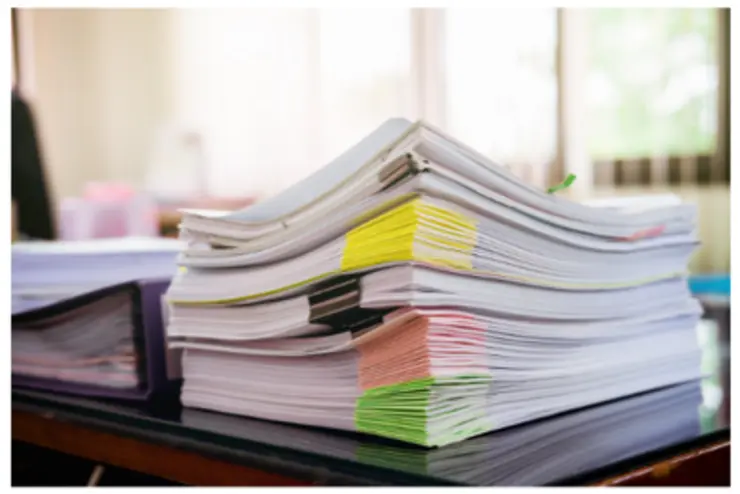
Die Veröffentlichung von Studienabschlussarbeiten (Bachelor-, Master-, Diplom- und Magisterarbeiten) unterliegt einer Genehmigung der betreuenden Dozentin/des betreuenden Dozenten und die Arbeit sollte mindestens die Benotung gut haben. Der Betreuer/die Betreuerin genehmigt die Abgabe der Studienabschlussarbeit in elektronischer Form durch Unterschrift im Anhang zum Veröffentlichungsvertrag.
Ausführliche Informationen zum Abgabeverfahren von Studienabschlussarbeiten in der Digitalen Bibliothek Thüringen (DBT) entnehmen Sie bitte unserer Schritt-für-Schritt-Anleitung (für Dissertationen)
Bitte nutzen Sie für die Anmeldung der Veröffentlichung Ihrer Studienabschlussarbeit unser Anmeldeformular
Als Grundlage für die Veröffentlichung Ihres Werkes in der DBT dient der Veröffentlichungsvertrag
Die Formatvorgabe für die Veröffentlichung Ihrer Studienabschlussarbeit in der DBT ist das PDF/A-Format. Hinweise zur Erstellung von PDF/A-Dateien finden Sie in unserer Anleitung

Die Abgabe von Dissertationen und Habilitationen erfolgt nach Vorgabe der Promotions- bzw. Habilitationsordnungen der einzelnen Fakultäten, die Sie in den jeweiligen Dekanaten einsehen können:
Übersicht Habilitationsordnungen
In den Ordnungen ist festgelegt, in welcher Form die Arbeit zur Veröffentlichung zugelassen ist und wie viele Pflichtexemplare in der Universitätsbibliothek in diesem Rahmen abgegeben werden müssen. Die Bibliothek verzeichnet die Dissertationen und Habilitationen in ihrem Katalog und je nach Publikationsweg zusätzlich in der Digitalen Bibliothek Thüringen (DBT) und leitet die Pflichtexemplare entsprechend der Pflichtablieferungsverordnung sowie im Rahmen des Schriftentausches an andere wissenschaftliche Bibliotheken weiter.
Vorteile einer Open Access Dissertation[Video auf TIB AV-Portal, 3:40 min]
Bitte melden Sie Ihre Qualifikationsarbeit spätestens nach der Verteidigung (Disputation) und vor dem Druck der Pflichtexemplare über das Electronic Text Center (ETC) an. Nutzen Sie hierfür unser Anmeldeformular
Ausführliche Informationen zum Abgabeverfahren für die Veröffentlichung Ihrer elektronischen Qualifikationsarbeit in der Digitalen Bibliothek Thüringen (DBT) entnehmen Sie bitte unserer Schritt-für-Schritt-Anleitung
Die Formatvorgabe für die Veröffentlichung Ihrer elektronischen Qualifikationsarbeit in der DBT ist das PDF/A-Format. Hinweise zur Erstellung von PDF/A-Dateien finden Sie in unserer Anleitung
Als Grundlage für die Veröffentlichung Ihrer elektronischen Qualifikationsarbeit in der DBT dient der Veröffentlichungsvertrag
Die Bedingungen für die Nachnutzung von bereits veröffentlichtem Inhalt im Rahmen von Dissertationen können je nach Verlag unterschiedlich sein. Klären Sie bitte im Vorfeld die rechtlichen Grundlagen.
Handreichung der TU Berlin zu kumulativen Dissertationen [Zenodo]
Kumulative Dissertation - Was muss ich beachten? [Video auf TIB AV-Portal, 2:27 min]
Bei Fragen kommen Sie gern auf uns zu oder nutzen Sie unsere Schritt-für-Schritt-Anleitung
Promotionsordnungen der Universität Erfurt
Habilitationsordnungen der Universität Erfurt
Für die Veröffentlichung von elektronischen Studienabschlussarbeiten, Dissertationen, Habilitationen: